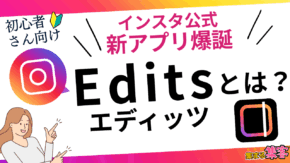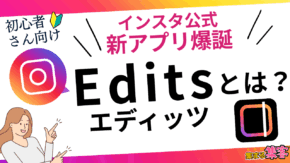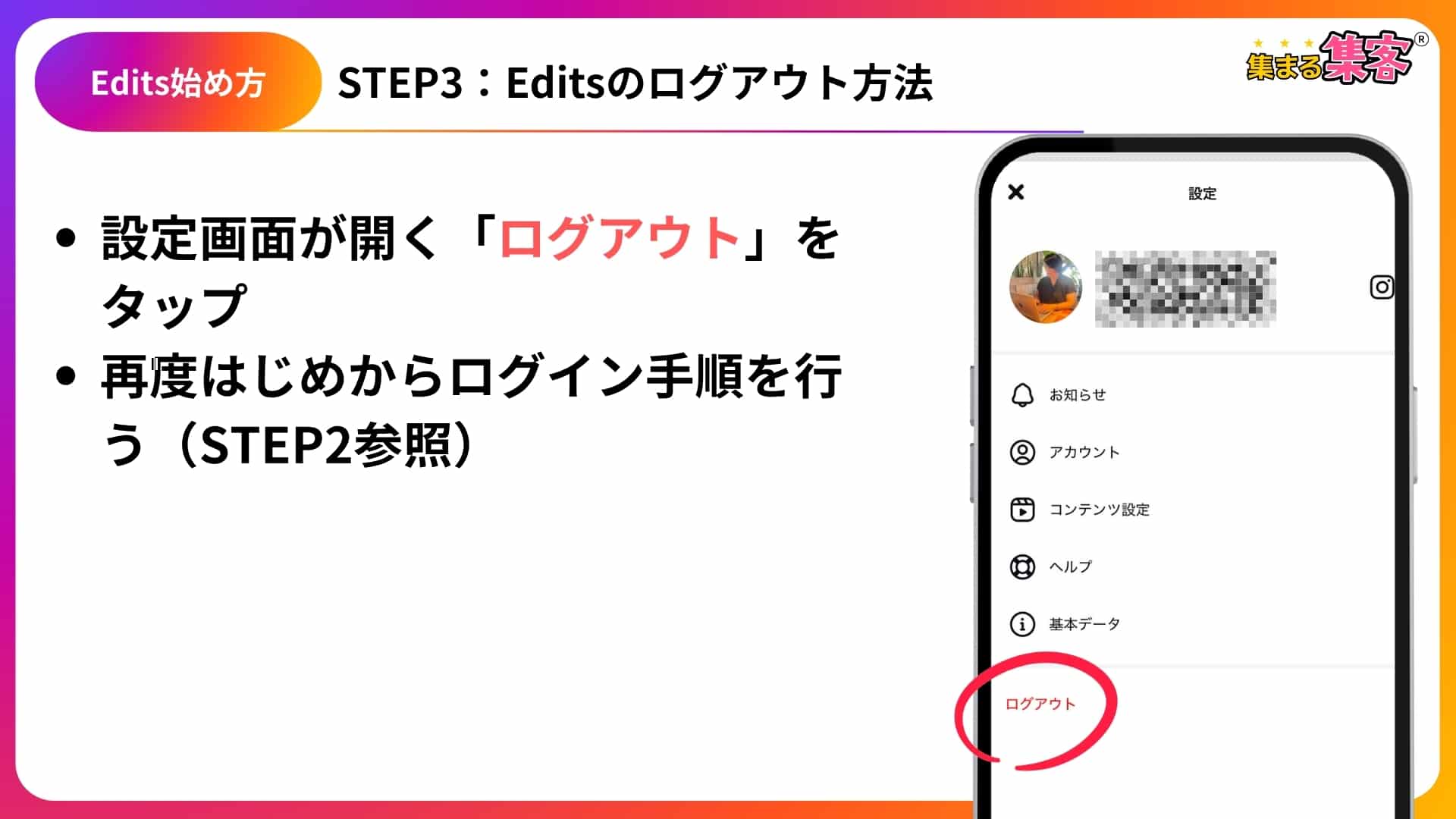🔰リサーチャーまるお
🔰リサーチャーまるおEdits(エディッツ)って最近よく聞くんすけど、どうやって始めるんすか?



まるおくん、安心して。Edits(エディッツ)アプリのインストールからInstagram(インスタ)との連携まで、ぜんぶ一緒にすすめていこう!
- Editsってどこでダウンロードするの?
- Instagramとどうやって連携するの?
- アカウントが複数ある場合はどうなる?
- アプリを入れたあと、最初に何をすればいいか分からない
この記事のハイライト
この記事では、Edits(エディッツ)を使い始めるための最初のステップ、アプリのインストールからInstagram(インスタ)との連携方法までをステップ解説しています。
具体的には以下の4ステップを紹介
- EditsをApp Store/Google Playからインストールする方法がわかる
- Instagramアカウントとスムーズに連携してログインする方法がわかる
- アカウントが複数ある場合の選択・切り替え方法を紹介
アプリを開いてすぐにできる“最初の操作”までガイドです
これからEditsを始める方が「迷わずスムーズにスタートできる」ように、画面イメージや注意点も含めて解説しています。
※Editsの機能や活用イメージをざっくり整理したい方はこちらもおすすめ👇
👉 Editsの使い方・特徴まとめ
ステップ①Edits(エディッツ)をインストールしよう!


Edits(エディッツ)は、App Store(iPhone)またはGoogle Play(Android)から無料でダウンロードでき、無料で使えます。



早速操作手順を解説していくよ。
操作手順:Edits(エディッツ)インストール方法
→[インストール] または [入手] ボタンをタップ
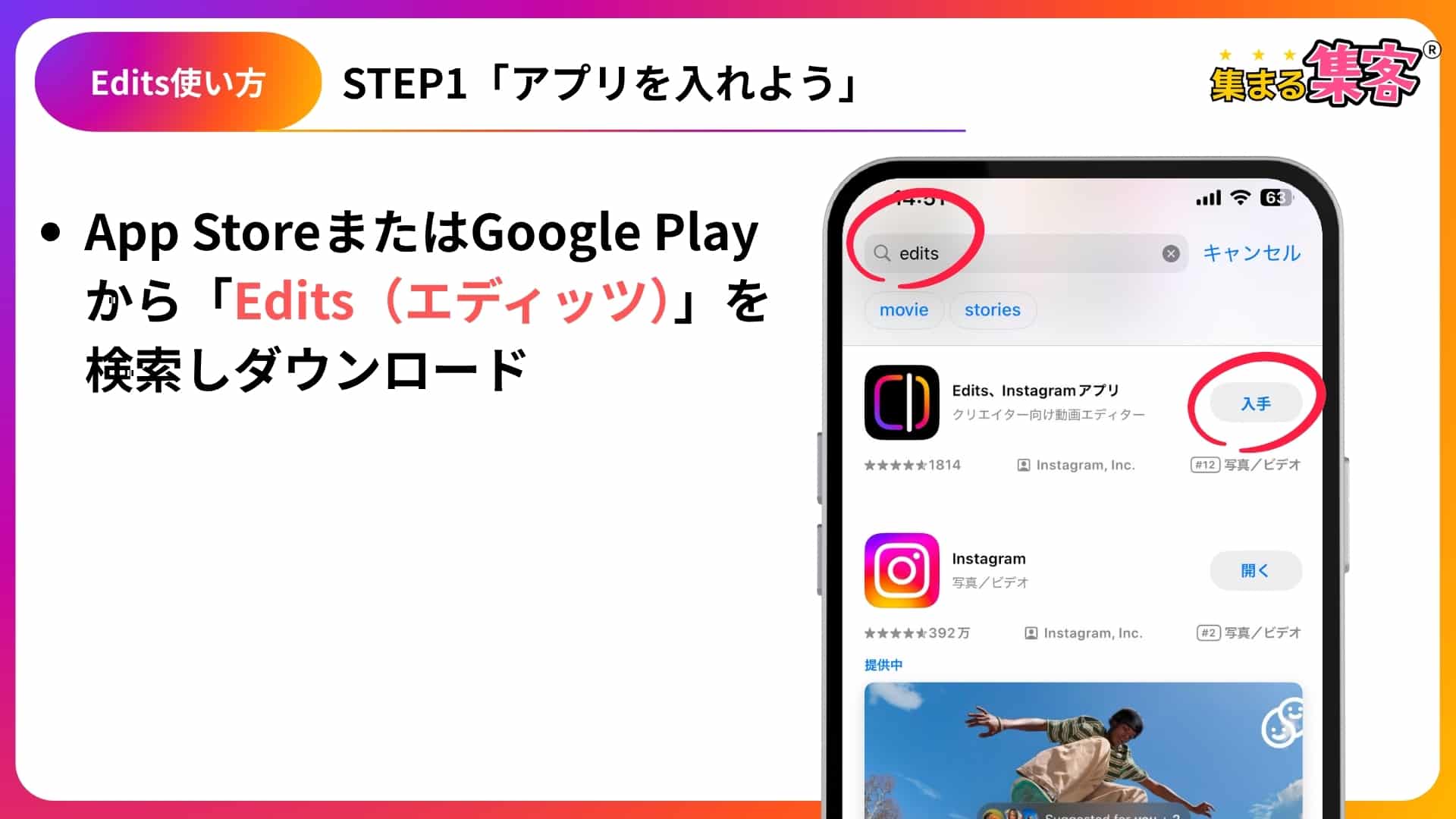
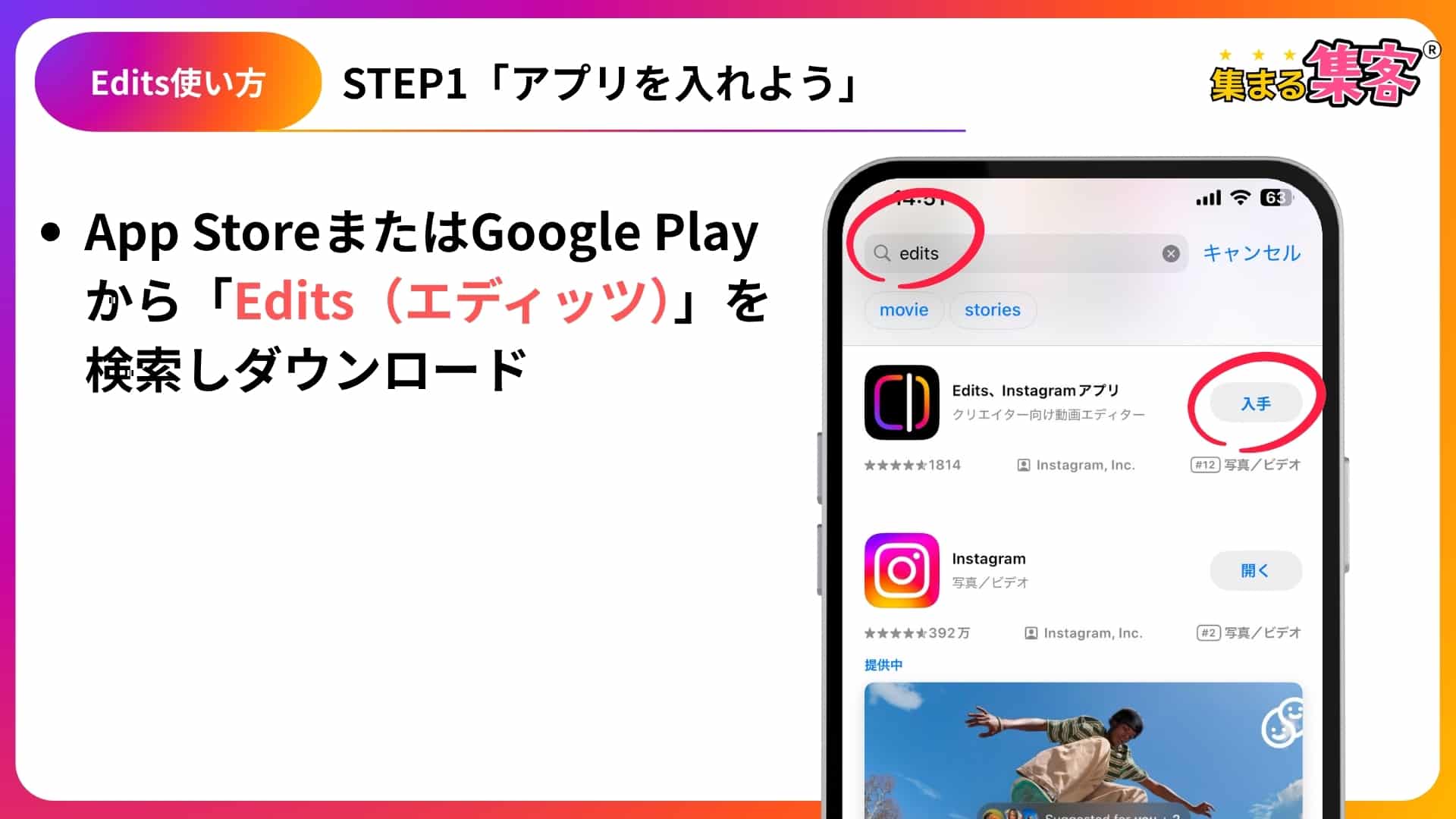
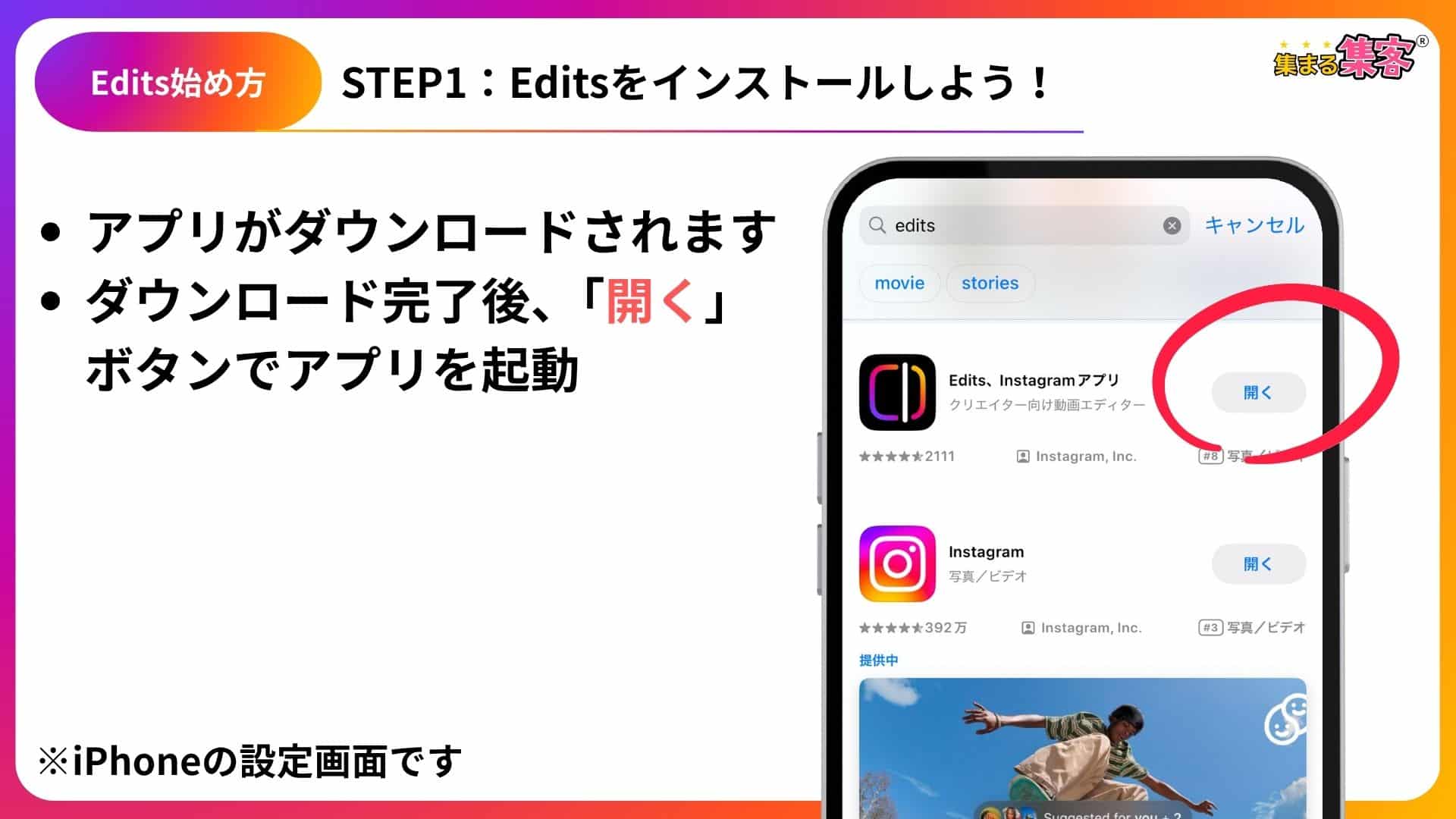
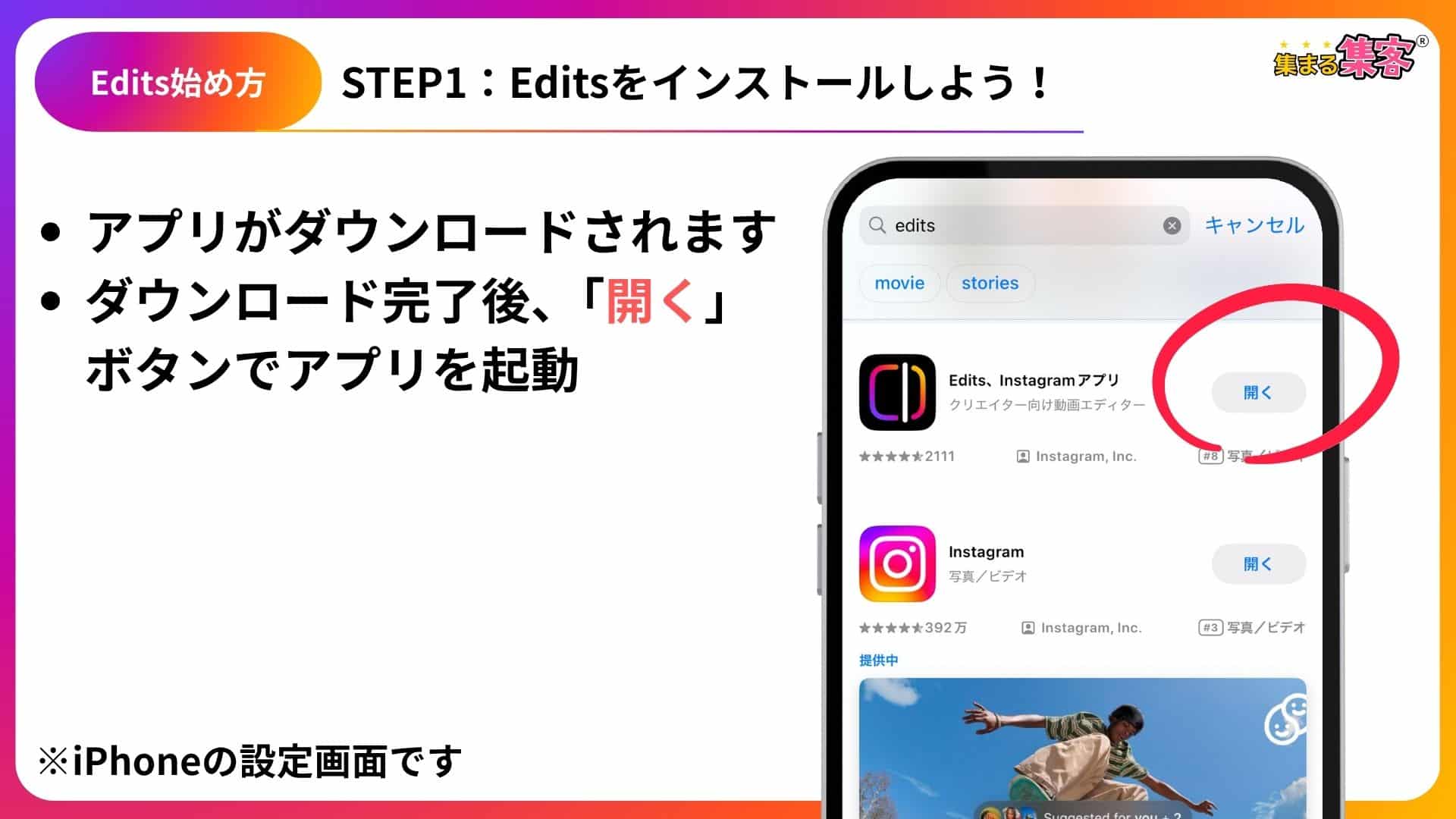
Edits(エディッツ)ダウンロードの注意点



Edits(エディッツ)をインストールする前にいくつか確認しておくと、後のトラブルを未然に防げます。特にスマホの環境や通信状況は重要です。
- iOS16以降、Android10以降を推奨(古い端末では一部機能制限の可能性あり)
- アプリサイズが大きめなので、Wi-Fi接続を推奨します
- ストレージに十分な空き容量があるか確認しておきましょう
- App Store/Google Playの最新バージョンにアップデートされていることもチェックしておくと安心です
ステップ②Instagram(インスタ)アカウントとEditsを連携ログインしよう!
Edits(エディッツ)はInstagram(インスタ)と連携することで、ログインや投稿がスムーズになります。ここでは、インスタアカウントとEditsの連携方法を解説します!
操作手順②-1:Instagram(インスタ)アカウントとEdits連携方法
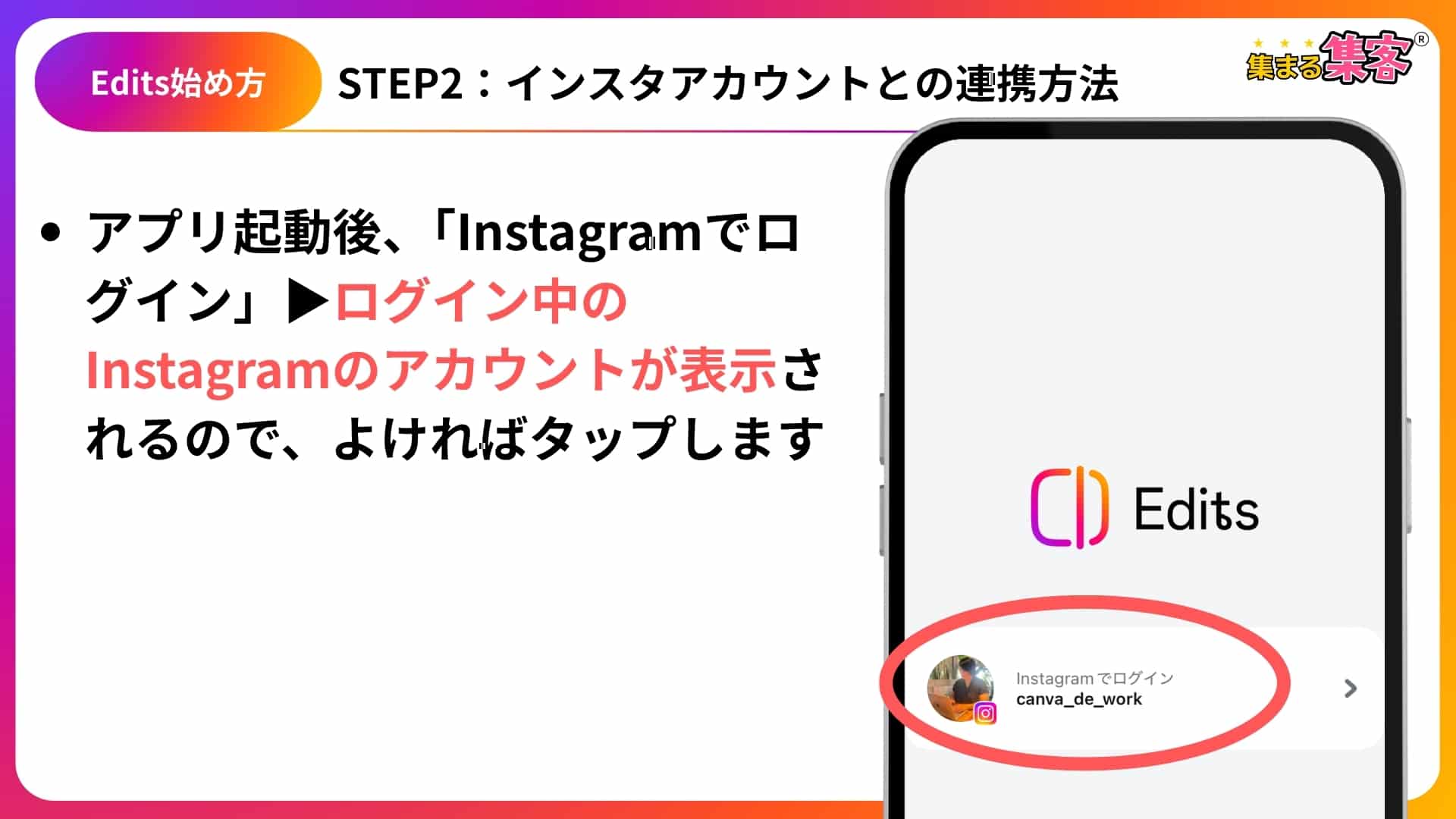
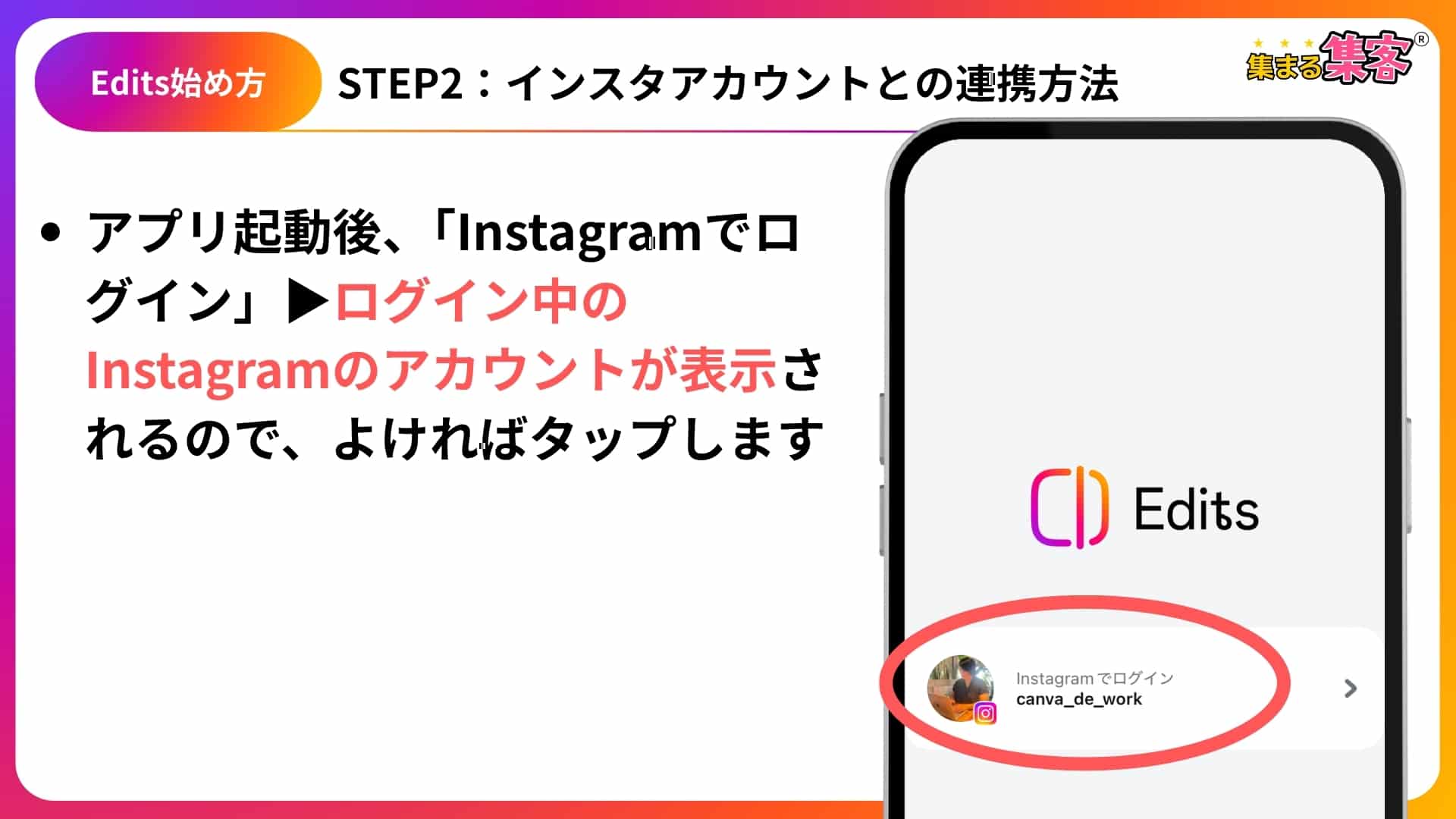
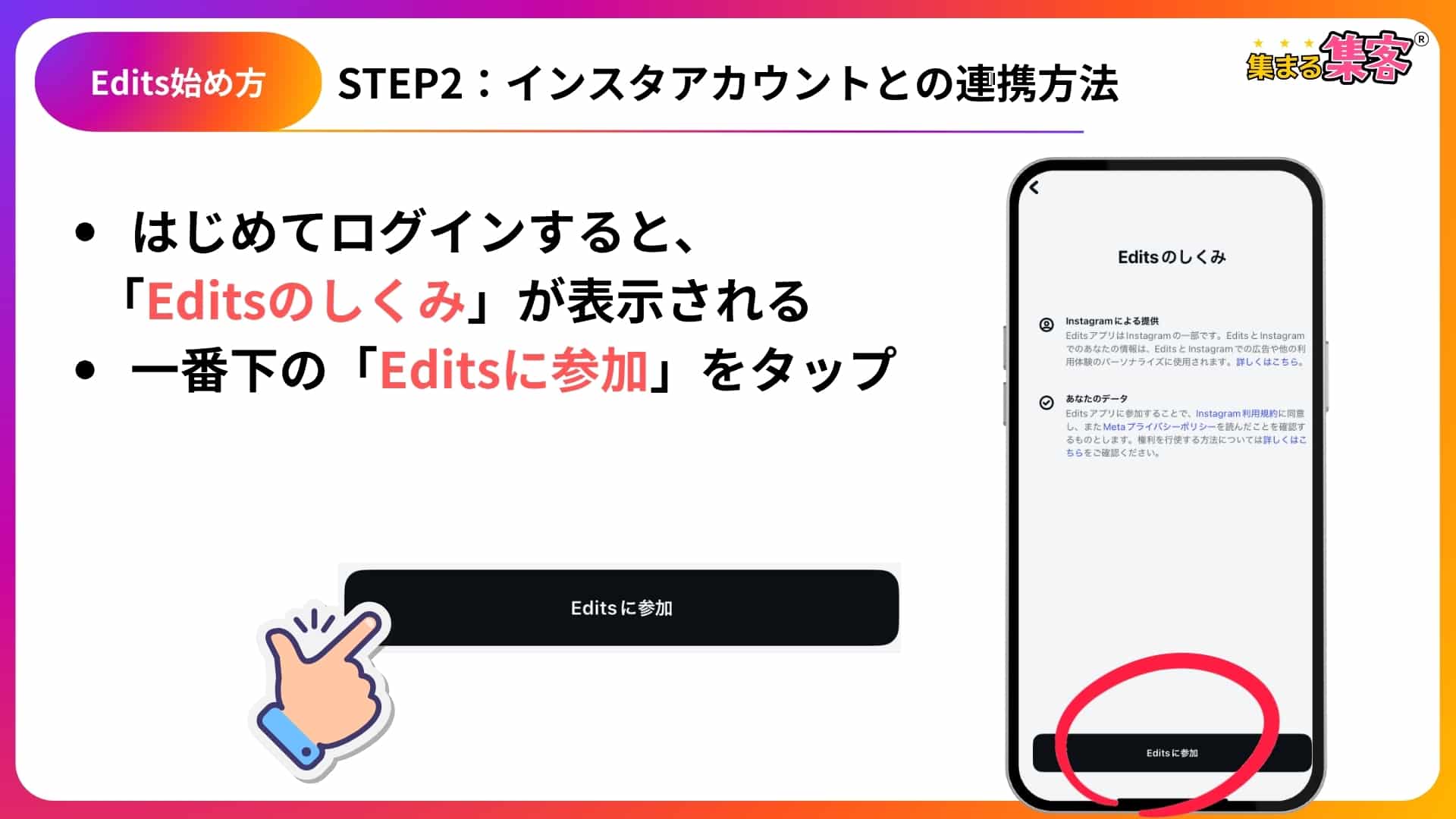
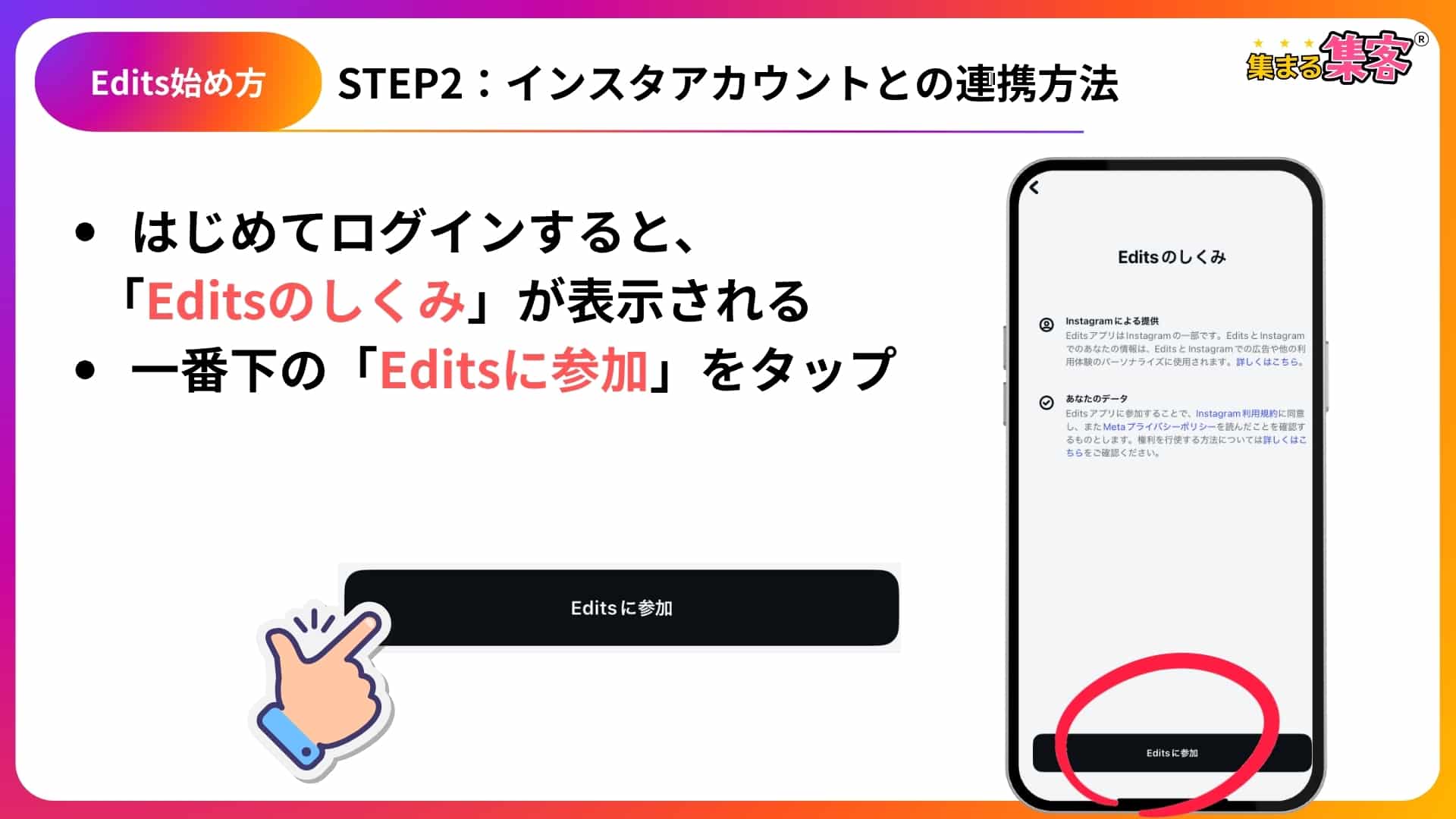



インスタのアカウントが複数あるんすけどどうしたらいいっすか?
操作手順②-2:インスタで複数アカウントがある場合
インスタ(Instagram)で複数アカウントがある場合は、作成したリール動画をアップするアカウントへの切り替えが必要です。
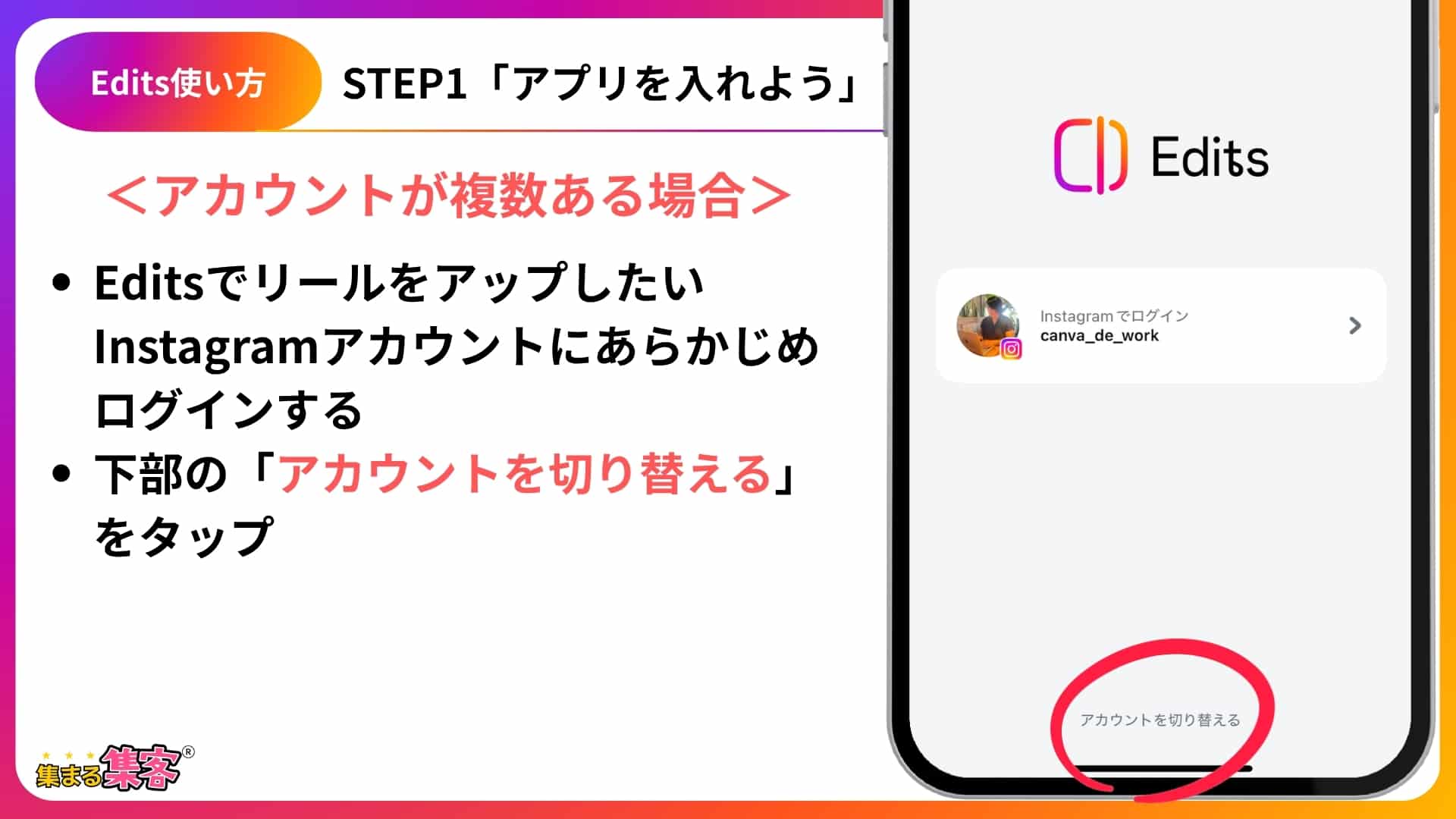
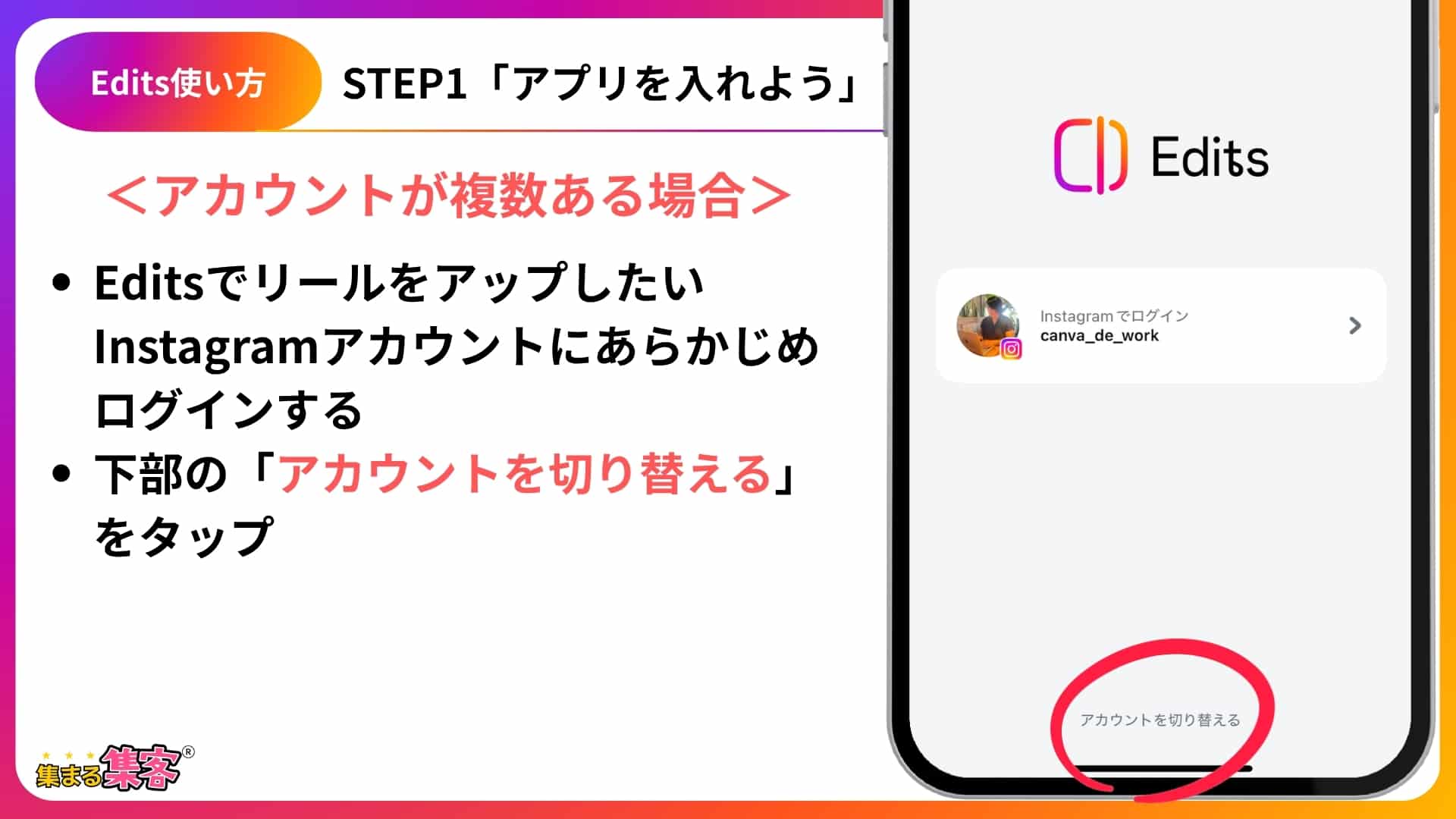
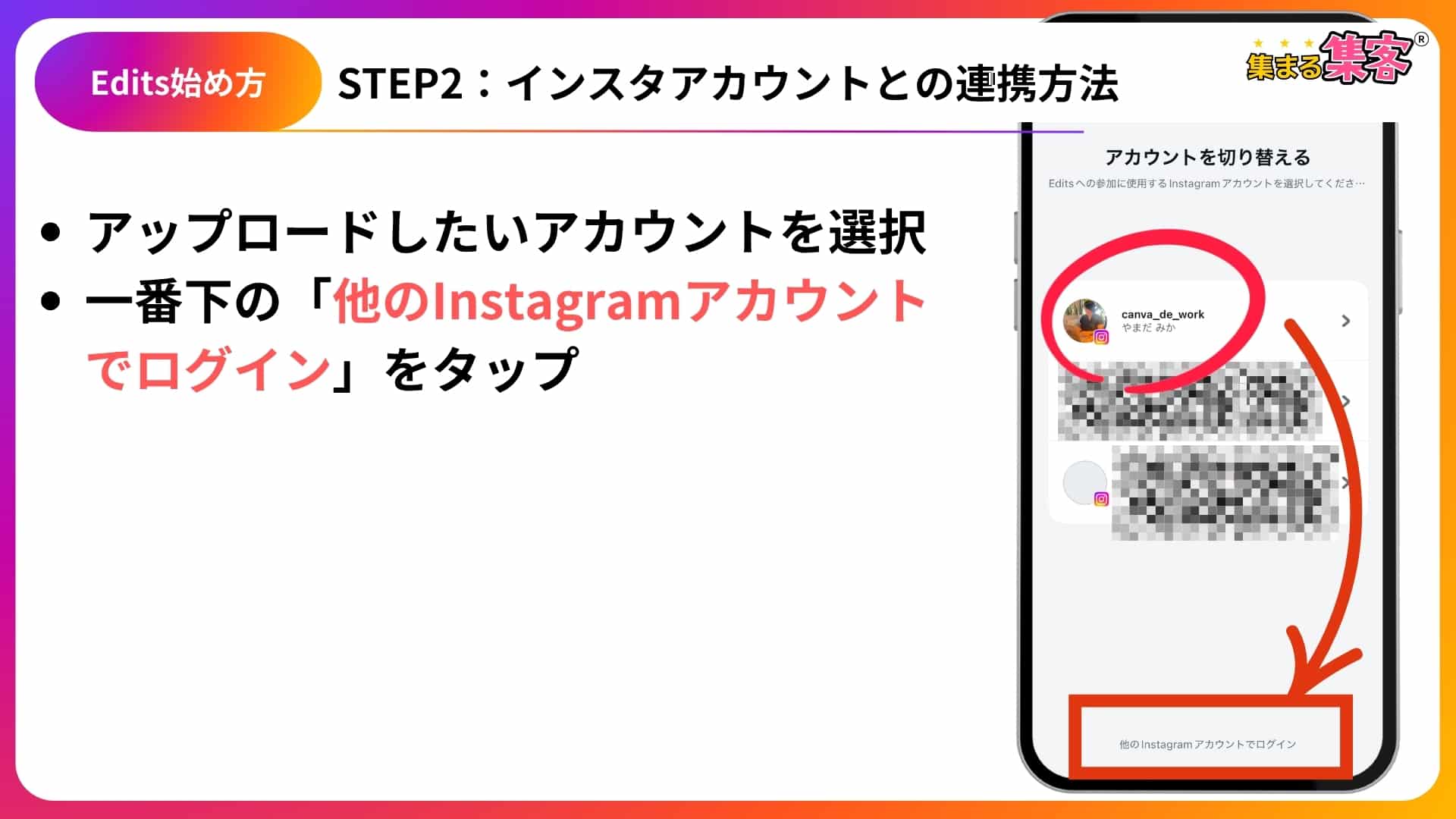
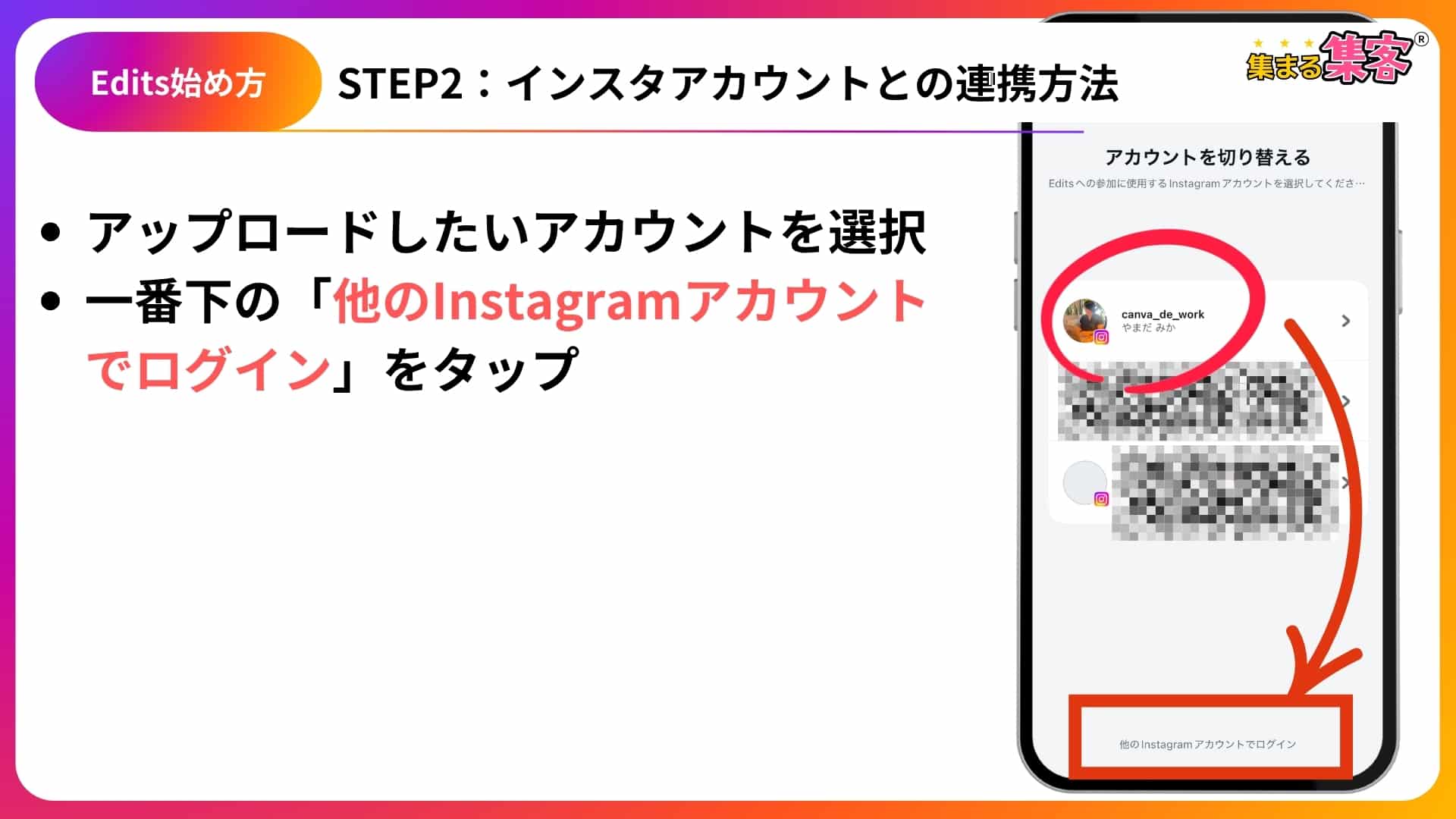
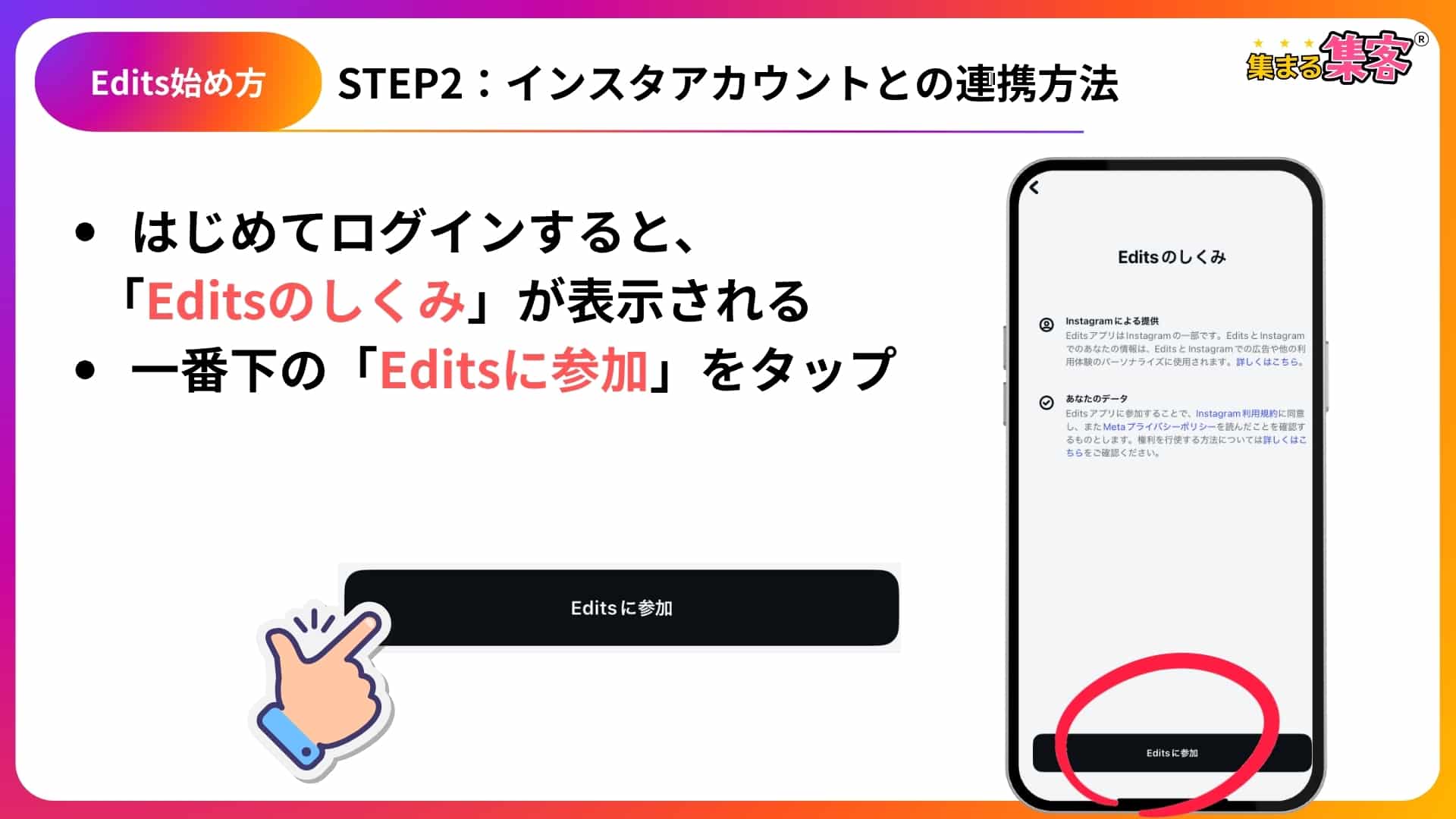
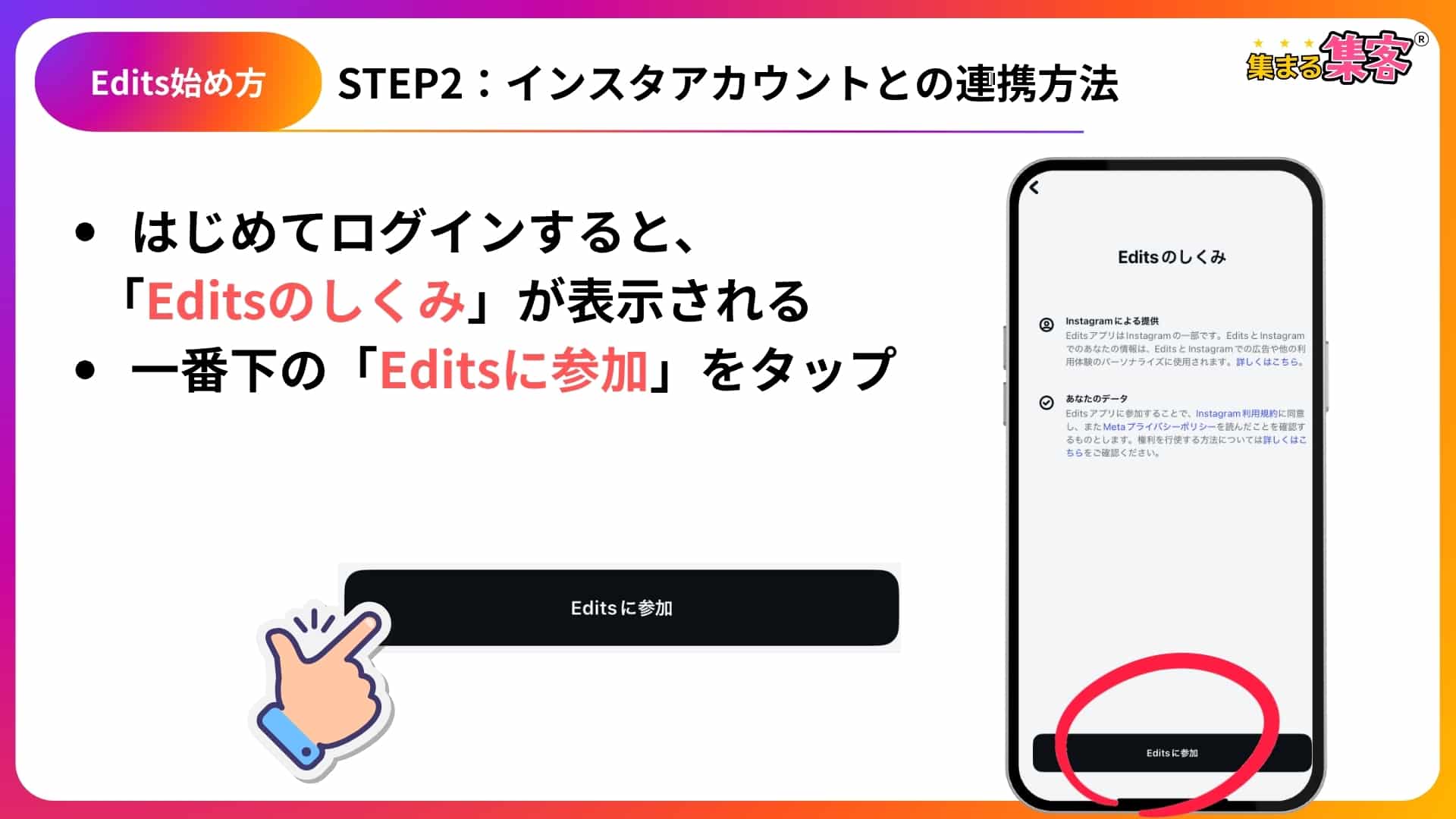
ステップ③Editsのログアウト方法
Edits(エディッツ)はInstagram(インスタ)と連携方法はバッチリですか?
続いて、アカウントを間違えた!やアカウントを切り替えたい時など、Edits(エディッツ)のログアウト方法を解説します!
操作方法:ログアウト方法
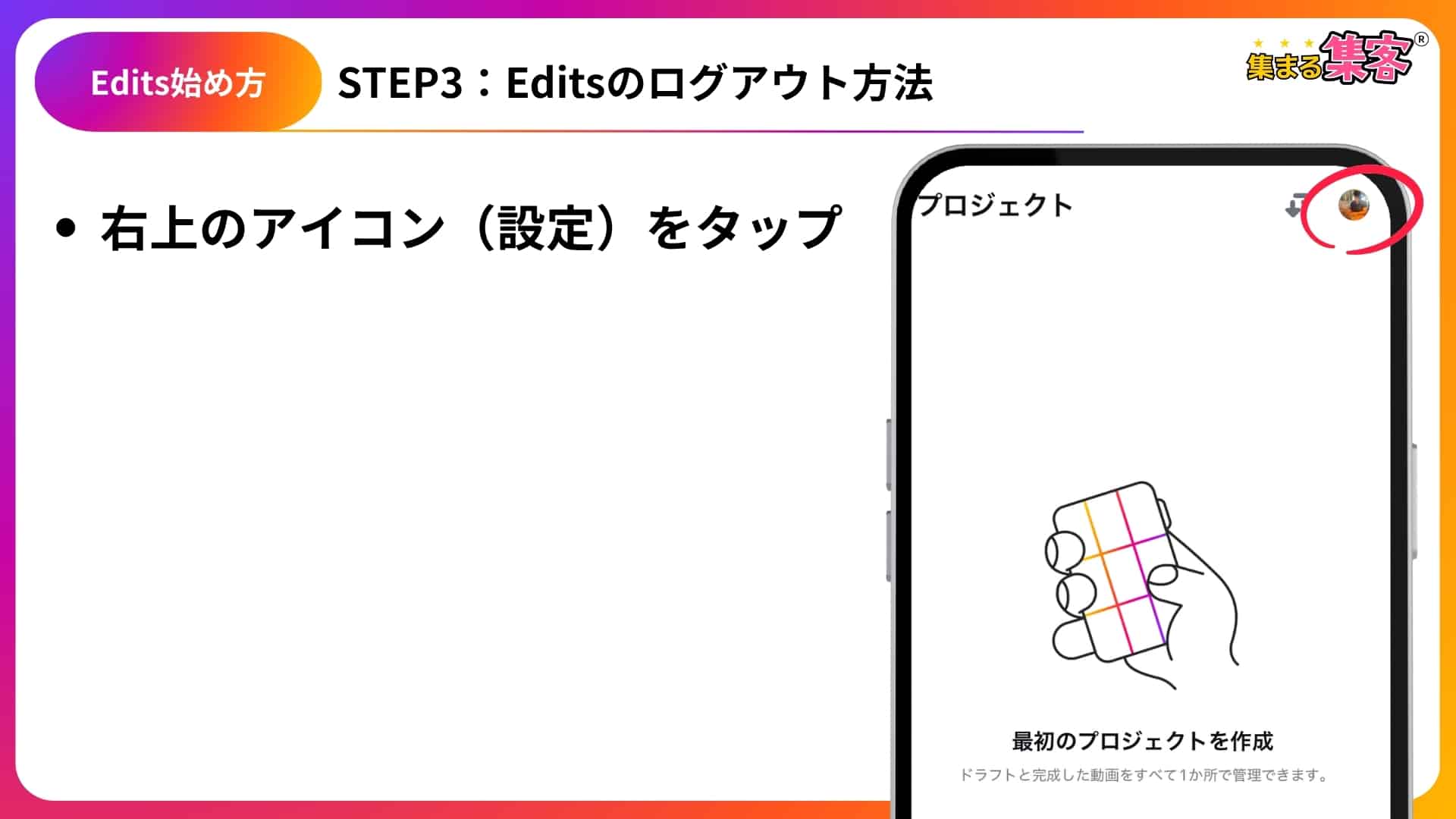
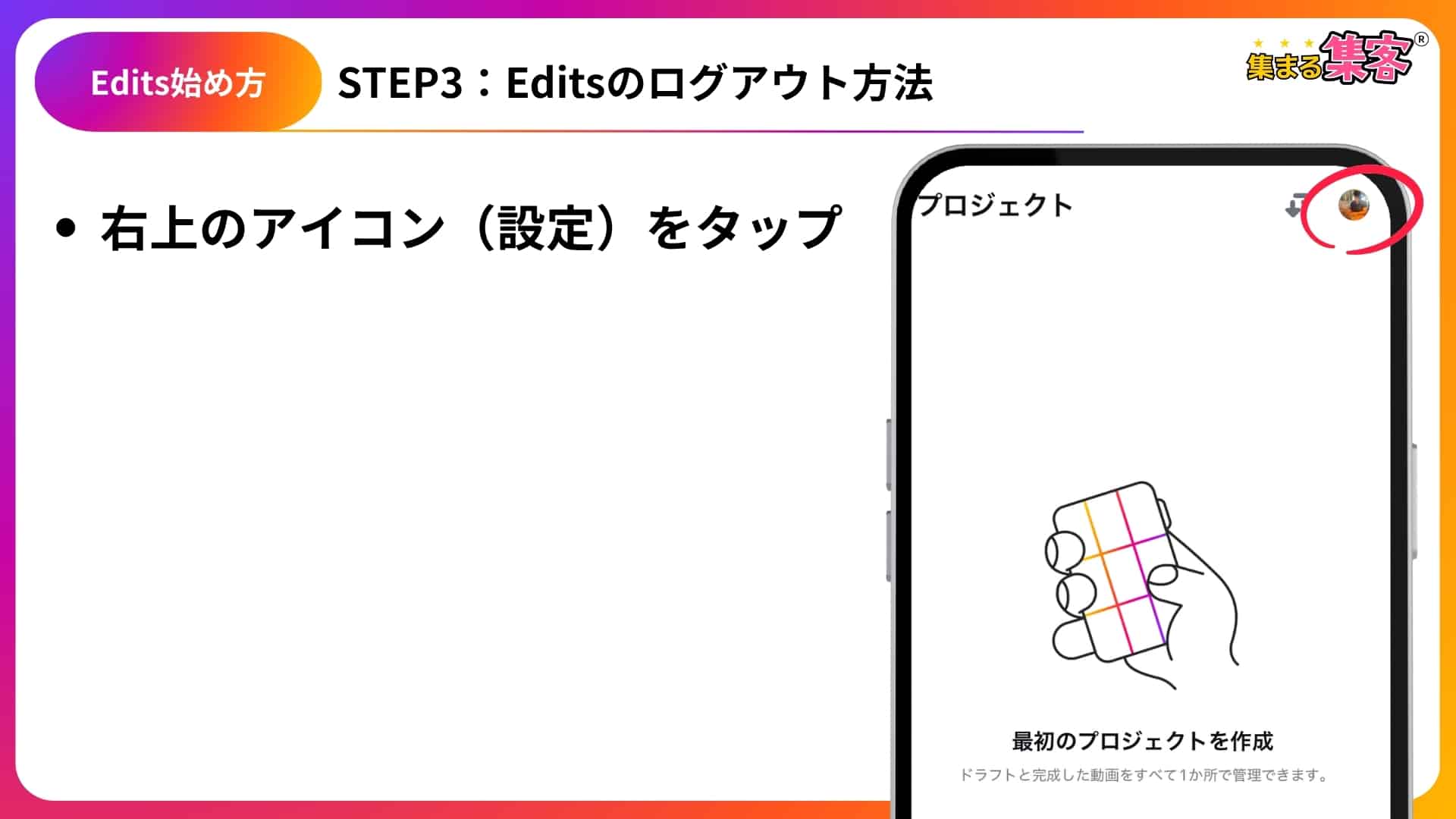
注意点:Editsログイン編



EditsとInstagramとの連携時には、アカウントの管理に気をつけることで不要なトラブルを防げるよ。下記の点に注意しましょう!
- 複数アカウントでログインする場合、間違えて別のアカウントに接続しないよう注意しましょう。
- 後からアカウントを切り替える場合は、Editsの「設定」からログアウトし再ログインが可能です。(操作手順2-2参照)
今日のワーク|まずはインストール&連携まで完了しよう!



「編集を始める前に、まず環境を整える」ことが第一歩です。ぜひこの記事を参考にしながら、下記実践ステップをやってみましょう!
実践ステップ:Editsインストールとインスタの連携ログイン
- お手持ちのスマホにEditsをインストールしてみよう
- Instagramでログインし、連携を完了させよう
- アプリを開いて、「+(新規プロジェクト)」が出るかチェック!
実践ステップはできましたか?簡単だった?難しかった?
難しかったら、最初から操作手順を見直してみてね!
今日からあなたもEdits(エディッツ)デビュー!準備完了すれば、次回から編集をスムーズに始められますね♪
よくある質問(FAQs)
📝まとめ|“始め方”がわかれば、Editsはすぐに使いこなせる!
最初の一歩を踏み出せば、あとは流れるように進めます。迷ったままにせず、今この瞬間に始めることが「伝える動画」の第一歩です。
動画編集の第一歩は、アプリを使える状態にすることから。
Editsなら、スマホにインストールしてInstagram連携するだけで、次のステップに進めます。
この記事の振り返りポイント
- Editsは無料で簡単にインストールできる
- Instagramログインですぐに連携できる
- 複数アカウントでも切り替えが可能
- 次回からすぐ編集スタートできる環境が整う!
最後まで読んでくださった方限定で無料プレゼント
リールのカバー画像までは手が回らない〜〜!!という方へ
Canvaで簡単に編集できる、リール用テンプレートをダウンロードして使ってくださいね!
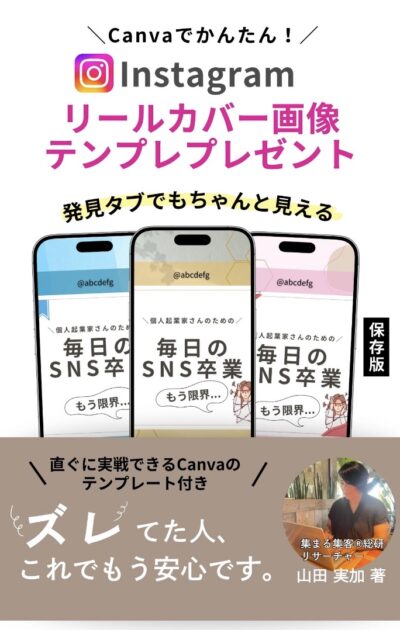
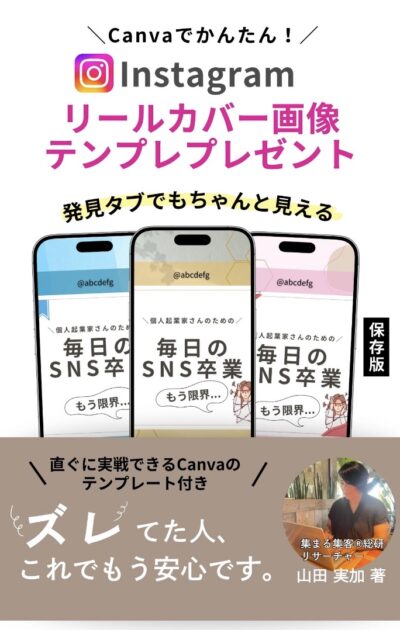
\無料プレゼント🎁/
「リールカバー、発見タブでズレる問題」これで解決!
Canvaで使える、ズレないリールカバー画像テンプレートを配布中✨
ぜひこの機会に受け取ってね!!
軽く・早く・気軽に使えるEditsは女性起業家におすすめ!



正直、最初はちょっとドキドキしたんです。
「インストール?連携?難しそう…」って。だけど——
実際にEditsを入れてInstagramとつなげてみたら、びっくりするほどスムーズでした!
普段からInstagramを使っている女性起業家さんなら、きっと「これ、すぐ慣れる!」って思えるはずです。
操作性もシンプルで、初めてでも迷わず進める感じ。
動画編集アプリにありがちな“難しさ”はなくて、むしろ「これなら私にもできるかも」って思いました。
もちろん、高度な動画編集まではできないので本格派には物足りないかも。でも、それを差し引いても「軽く・早く・気軽に使える」ってすごい強みです。
私はこれからEditsも愛用していくつもりです♪
何より、Instagramとの相性が抜群なので、発信ツールとしてとってもおすすめです!
Editsについておさらいしたい方は、こちらもチェックしてね
記事を最後までご覧下さりありがとうございました!!
📚この記事を読んだ方にはこちらの記事がおすすめです